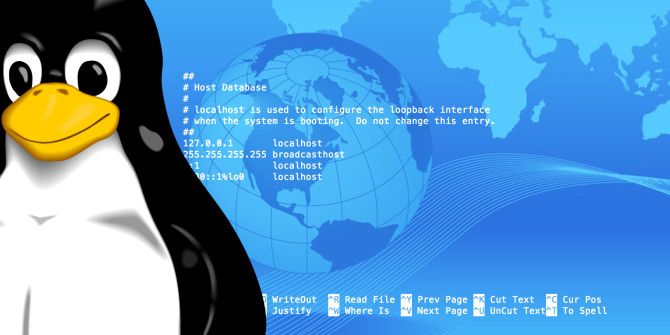Comment modifier et gérer le fichier Hosts sous Linux
Vous avez un fichier sur votre ordinateur qui agit comme une petite passerelle entre vous et le réseau. C’est ce qu’on appelle le fichier hosts. Si vous avez besoin de bloquer un site Web ou de créer un raccourci Web personnalisé sous Linux, il vous suffit d’ajouter ou d’ajuster quelques lignes au fichier.
Dans cet article, nous discuterons en détail du fichier hosts, ainsi qu’un guide complet sur la façon d’éditer et de modifier en toute sécurité le fichier hosts.
Qu’est-ce qu’un fichier hôte Linux ?
Le fichier hosts est un fichier texte brut utilisé par tous les systèmes d’exploitation pour traduire les noms d’hôte (également appelés adresses Web ou URL) en adresses IP. Lorsque vous saisissez un nom d’hôte (tel que wikipedia.org), votre système recherche dans le fichier hosts l’adresse IP nécessaire pour se connecter au serveur approprié.
Si vous ouvrez le fichier hosts, vous remarquerez rapidement qu’il n’y a pas de répertoire pour l’ensemble d’Internet. Au lieu de cela, il peut n’y avoir que quelques lignes et c’est tout. Qu’est-ce qui est donné ?
Il s’avère que votre système vérifiera d’abord le fichier hosts, puis recherchera le site sur le serveur DNS défini dans vos paramètres réseau (généralement le serveur DNS de votre FAI).
Cela signifie que vous pouvez utiliser le fichier hosts pour ajouter des éléments que votre serveur DNS ne peut pas fournir (tels que des alias pour des emplacements sur votre réseau local, sinon uniquement possible si vous avez un serveur DNS configuré sur votre réseau local) ou pour remplacer IP que votre serveur DNS fournirait normalement.
Faire une vidéo du jour
Par exemple, si vous demandez wikipedia.org, le serveur DNS renverra l’adresse IP de Wikipedia à votre ordinateur. Cependant, si vous souhaitez bloquer Wikipedia sur cet ordinateur, vous pouvez ajouter une entrée à votre fichier hosts qui indique à votre ordinateur que wikipedia.org pointe vers une adresse IP différente de l’adresse IP réelle de Wikipedia.
Avant la mise en service de DNS, ce fichier contenait tous les noms d’hôte et adresses IP de l’ensemble d’Internet. Les administrateurs système téléchargent périodiquement des copies mises à jour de ce fichier à partir du référentiel central. Même au début des années 1980, alors que de plus en plus d’hôtes se connectaient, même si le réseau était encore largement limité aux universités et aux laboratoires de recherche, il était presque impossible pour les administrateurs de suivre, c’est pourquoi le DNS a été créé.
Cela rend le fichier hosts largement obsolète lorsqu’il s’agit d’Internet public ou même de plusieurs machines, mais il est idéal pour gérer vos machines locales et vos petits réseaux locaux comme le Wi-Fi.
De nos jours, ce fichier a généralement le nom d’hôte que vous avez choisi pour la machine Linux lors de son installation et le localhost défini, qui est le minimum requis pour utiliser le réseau.
Emplacement du fichier d’hôtes Linux
Sous Linux, vous pouvez trouver le fichier hosts sous /etc/hostsComme il s’agit d’un fichier texte brut, vous pouvez ouvrir le fichier hosts avec votre éditeur de texte préféré.
Étant donné que le fichier hosts est un fichier système, vous avez besoin de droits d’administration pour enregistrer les modifications. Pour modifier des fichiers avec un éditeur de texte basé sur un terminal Linux tel que nano, vous avez besoin d’un accès superutilisateur.
Par exemple:
sudo nano /etc/hosts
Pour utiliser un éditeur de texte graphique tel que gedit :
gksu gedit /etc/hosts
Lorsque vous avez terminé de modifier le fichier, quittez l’éditeur.Dans nano, cliquez sur Ctrl + XPuis Oui pour confirmer l’écrasement des modifications. C’est une bonne idée d’enregistrer une copie de sauvegarde du fichier avant de le modifier afin de pouvoir le restaurer en cas de problème, car cela pourrait interférer avec votre accès au réseau.
Pour sauvegarder le fichier hosts, faites simplement une copie.Vous pouvez ajouter un suffixe comme .vieux Vous vous souvenez donc qu’il s’agit d’une ancienne copie du fichier :
sudo cp /etc/hosts /etc/hosts.old
Comment ajouter un site au fichier hosts
Dans le fichier hosts, chaque entrée a sa propre ligne. La syntaxe est simple.Tapez l’adresse IP vers laquelle vous voulez que le nom d’hôte soit traduit, appuyez sur Étiqueter clé, puis tapez le nom d’hôte.
Par exemple, pour bloquer Wikipédia, vous saisiriez (n’oubliez pas d’utiliser Étiqueter clé au lieu de espacer):
127.0.0.1 wikipedia.org
127.0.0.1 est l’adresse IP de bouclage qui pointe toujours vers votre propre système. Étant donné que le Web n’est pas stocké sur votre ordinateur, votre navigateur indiquera que le site est introuvable. Il est maintenant effectivement bloqué.
Si vous êtes intimidé par le terminal, consultez l’application Domain Blocker de Linux Mint (également connue sous le nom de baby-sitter à la menthe). Il ajoutera une entrée au fichier hosts pointant le nom d’hôte que vous avez spécifié vers 127.0.0.1. Mais pour faire autre chose, vous devez toujours utiliser un éditeur de texte pour apporter des modifications.
Télécharger: Bloqueur de domaine (gratuit)
Créer des raccourcis dans le fichier hosts
Une autre utilisation d’un fichier hosts consiste à créer des noms de machine faciles à mémoriser sur un petit réseau de bureau ou domestique.
Si vous avez un ordinateur sur votre réseau domestique (par exemple avec une adresse IP de 192.168.1.10) qui a un simple site Web ou un serveur de fichiers qui peut faire quelque chose d’utile pour vous, vous pouvez taper ce qui suit dans votre fichier hosts :
192.168.1.10 serveur maître
Ensuite, si vous ouvrez votre navigateur et tapez :
http://homeserver
Votre ordinateur va maintenant être automatiquement redirigé vers 192.168.1.10. C’est beaucoup plus facile que de rechercher une adresse IP. Vous pouvez utiliser le menu de configuration de votre routeur Wi-Fi pour attribuer de façon permanente une adresse IP à n’importe quelle machine de votre réseau.
Vous pouvez également utiliser le fichier hosts pour créer des raccourcis vers certains sites sur le Web.utiliser une commande telle que nslookup Recherchez l’adresse IP du site Web et ajoutez-la au fichier hosts à côté du raccourci souhaité, comme dans l’exemple ci-dessus. Étant donné que la plupart des principaux sites Web ont plusieurs adresses IP, cela peut ne pas fonctionner pour des sites comme Google ou Netflix.
Problèmes potentiels avec le fichier hosts
Nous avons donc compris comment modifier le fichier hosts, mais vous pouvez toujours avoir des problèmes avec Google Chrome. Ce navigateur Web a tendance à ignorer le fichier hosts à moins que vous n’effectuiez l’une des deux actions possibles :
- Types de http:// au début de chaque adresse. Par exemple, si vous bloquez Wikipedia dans votre fichier hosts, Chrome contournera le blocage chaque fois que vous saisirez wikipedia.org dans la barre d’adresse. Cependant, si vous tapez http://wikipedia.org dans la barre d’adresse, il suivra le fichier hosts.
- désactiver »Utiliser les services Web pour aider à résoudre les erreurs de navigation » dans les paramètres de Chrome, vous n’avez pas besoin d’entrer http:// à chaque fois au début. C’est l’un des nombreux conseils de confidentialité de Google Chrome qui valent la peine d’être suivis de toute façon.
Comment modifieriez-vous le fichier hosts ?
Le fichier hosts offre un moyen simple de bloquer l’accès à certains sites Web sur votre ordinateur et de créer un nom pour tout serveur domestique facile à mémoriser.
Si vous avez des enfants, c’est un moyen grossier mais efficace de bloquer les sites que vous ne voulez probablement pas qu’ils voient ou de limiter le temps d’écran, du moins tant qu’ils n’ont pas d’accès superutilisateur. Il existe d’autres outils disponibles qui vous permettent de restreindre l’accès à Internet et le temps d’écran sous Linux.
A propos de l’auteur